모니터를 사용할 때 눈의 피로감을 느끼거나 화면이 뭔가 어색하게 보인 적이 있나요? 혹시 게임을 할 때 화면이 끊기거나 부드럽지 않다고 느낀 적은 없으신가요? 이런 문제는 단순히 그래픽 카드나 인터넷 속도의 문제가 아닐 수 있습니다. 바로 모니터 주사율 때문일 수 있는데요. 주사율이란 화면이 1초에 몇 번씩 바뀌는지를 나타내는 수치로 이 값에 따라 화면의 부드러움과 선명함이 크게 달라집니다. 그런데 많은 사람이 자신의 모니터 주사율이 얼마인지 잘 모르거나 기본값으로 사용하고 있습니다. 이럴 때 주사율을 확인하고 적절히 바꿔주면 게임이나 영상 감상이 훨씬 더 쾌적해질 수 있습니다.

모니터 주사율 확인 변경
화면이 1초에 몇 번씩 새로고침되는지를 확인하고 필요에 따라 그 값을 조정하는 것을 말합니다. 주사율이 높을수록 화면 전환이 부드럽고 선명하게 느껴져 게임이나 영상 시청 시 더 생생한 경험을 할 수 있습니다. 하지만 잘못된 주사율 설정은 눈의 피로를 유발하거나 성능을 제대로 활용하지 못하게 할 수 있습니다.
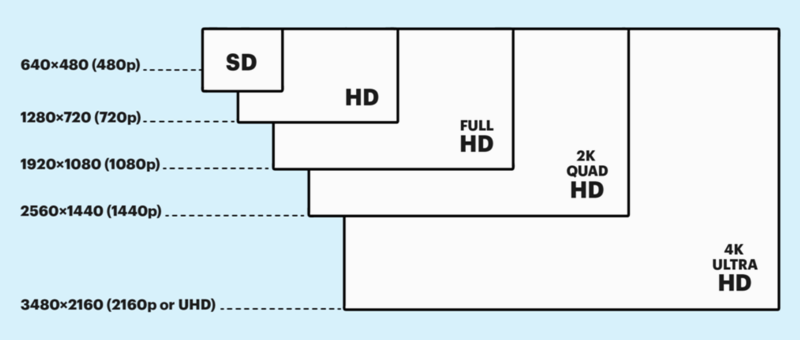
1. 먼저 바탕화면으로 이동한 뒤 빈 공간을 마우스 오른쪽 버튼으로 눌러보세요. 그러면 작은 창이 하나 나타납니다. 이때 바탕화면의 아이콘 위에서 누르면 원하는 메뉴가 나오지 않을 수 있으니 꼭 빈 여백을 눌러야 합니다. 잘못된 곳에서 시도하면 다른 메뉴가 뜨니 주의하세요. 나타난 창의 아래쪽에서 디스플레이 설정 항목을 찾아 눌러주세요.

2. 그럼 윈도우10 환경의 설정 창이 열리면서 화면과 관련된 다양한 옵션이 나타납니다. 여기에서 모니터 주사율을 확인하고 변경할 수 있는 단계로 넘어갈 수 있습니다. 디스플레이 설정 창이 열리면 스크롤을 조금 내려보세요. 그러면 고급 디스플레이 설정이라는 항목이 보입니다. 이 부분이 바로 모니터 주사율을 확인할 수 있는 곳입니다.

3. 고급 디스플레이 설정에 들어가면 모니터 정보가 나오는데 새로 고침 빈도(Hz)라고 적혀있는 부분이 주사율입니다. 이 값을 변경하려면 디스플레이 1의 어댑터 속성을 표시하는 항목을 선택하세요.

4. 어댑터 속성을 선택하면 새로운 창이 뜨는데요. 이 창의 위쪽에 있는 여러 개의 탭 중에서 모니터 탭으로 들어가면 됩니다. 이곳에서는 화면 재생 빈도를 변경할 수 있는 메뉴가 있습니다. 여기서 자신의 모니터가 지원하는 주사율로 설정해주면 됩니다.

5. 예를 들어 144Hz를 지원하는 모니터를 사용하고 있는데 60Hz로 설정해 두었다면 제 성능을 다 활용하지 못하고 있는 상황입니다. 이렇게 주사율을 올바르게 설정하면 눈의 피로도 줄어들고 더 선명한 화면을 경험할 수 있습니다.
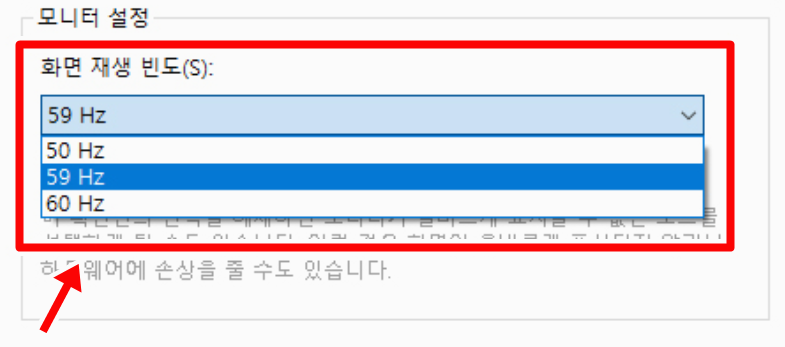
6. 마지막으로 설정을 모두 확인했다면 변경 사항을 저장하면 됩니다. 혹시 내가 사용하는 모니터가 최대 성능을 발휘하지 못하고 있었다면 이번 기회에 제대로 설정해보세요. 주사율 확인과 변경은 생각보다 간단하지만 큰 차이를 만들어냅니다.